ツール移動
移動ツールを使用して、パートとその他のオブジェクトを平行移動、回転、および整列します。
選択したオブジェクトを移動するため、グラフィックマニピュレータをドラッグするか、またはマイクロダイアログに正確な移動距離を入力して移動を行います。また、面または矢印を選択して選択した面または方向への移動や回転を制限することができます。3次元での移動のためのツール中心を選択します。
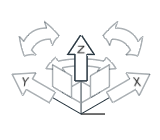
図 1. 面に沿った1次元移動
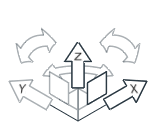
図 2. 面に沿った2次元移動
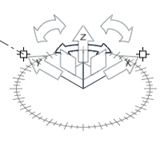
図 3. 面内での2次元回転
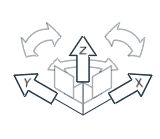
図 4. 3次元移動
エンティティの中には、パート、集中質量、荷重など、移動ツールで移動できるものがあります。スケッチエンティティのような他のエンティティは、他のエンティティを移動することはできません。それらのエンティティの位置と向きは、それらのエンティティが適用されているオブジェクトによって決定されるからです。パートが移動または回転された場合、そのパートに適用されているすべてのエンティティもそのパートと共に移動されます。
マイクロダイアログオプション
ツール移動のマイクロダイアログのオプションは、どのグラフィックマニピュレータが選択されているかによって変わります。
| オプション | 説明 |
|---|---|
 |
グローバル軸にツール移動を揃える |
| 選択したオブジェクトのローカル軸にツール移動を揃える(再配置モードでは、ツール移動がオブジェクトと一致しない状態で再配置された後にのみ使用可能)。 | |
|
|
アイコンをクリックして、選択したフィーチャーをスナップ参照点にリンクさせます。もう一度クリックすると、スナップ参照が解除されます。 |
|
|
オブジェクトが最後に移動される直前の位置を表示します。 |
|
|
直近の移動前の位置にオブジェクトを復元します。 |
| X, Y, Z | ツールの軸に沿ってオブジェクトを移動させるための距離を、それぞれのフィールドに入力します。 |
キーボードショートカットとマウスコントロール
| 動作 | 操作 |
|---|---|
| 移動ツールのアクティベート | MまたはT |
| 選択の追加または選択解除 | Ctrl |
| 移動ツールの再配置 | Shift+ドラッグまたはダブルクリック |
| 位置を変更モードを終了する | Shiftキーを放すか右クリックする |
| スナッピングの一時的な無効化 | Alt |
| ツールの終了 | Esc |
ビデオ:スナップ参照の保持
このビデオでは、スナップ参照の保持オプションを無効にした場合と有効にした場合の、オブジェクトの移動の違いについて説明します。